विज्ञापन
 क्या आपने कभी देखा है "यह उपकरण तेजी से प्रदर्शन कर सकता है"संदेश जब आपने USB डिवाइस को अपने कंप्यूटर से कनेक्ट किया था? यह संदेश है खिड़कियाँ विंडोज 7: अल्टीमेट गाइडयदि आप विस्टा या एक्सपी से अपग्रेड करने से डरते हैं क्योंकि आपको लगता है कि यह आपके द्वारा उपयोग की जाने वाली चीज़ों से बिल्कुल अलग है, तो आपको यह नई मार्गदर्शिका पढ़नी चाहिए। अधिक पढ़ें ' आपको यह बताने का तरीका कि आप अपने हार्डवेयर की सैद्धांतिक गति से चूक रहे हैं, लेकिन यह स्पष्ट नहीं हो सकता है कि समस्या को कैसे ठीक किया जाए। कई कंप्यूटर मुद्दों की तरह, विशेष रूप से हार्डवेयर के साथ, इस समस्या के कई संभावित कारण और समाधान हैं।
क्या आपने कभी देखा है "यह उपकरण तेजी से प्रदर्शन कर सकता है"संदेश जब आपने USB डिवाइस को अपने कंप्यूटर से कनेक्ट किया था? यह संदेश है खिड़कियाँ विंडोज 7: अल्टीमेट गाइडयदि आप विस्टा या एक्सपी से अपग्रेड करने से डरते हैं क्योंकि आपको लगता है कि यह आपके द्वारा उपयोग की जाने वाली चीज़ों से बिल्कुल अलग है, तो आपको यह नई मार्गदर्शिका पढ़नी चाहिए। अधिक पढ़ें ' आपको यह बताने का तरीका कि आप अपने हार्डवेयर की सैद्धांतिक गति से चूक रहे हैं, लेकिन यह स्पष्ट नहीं हो सकता है कि समस्या को कैसे ठीक किया जाए। कई कंप्यूटर मुद्दों की तरह, विशेष रूप से हार्डवेयर के साथ, इस समस्या के कई संभावित कारण और समाधान हैं।
संदेश आपको अपने डिवाइस को USB 2.0 पोर्ट से कनेक्ट करने के लिए कहता है, लेकिन क्या होगा यदि यह पहले से ही USB 2.0 पोर्ट से कनेक्ट है? या क्या होगा यदि आपको लगता है कि यह पहले से ही एक यूएसबी 2.0 पोर्ट से जुड़ा था - आप अंतर कैसे बता सकते हैं?
डिवाइस और पोर्ट बेमेल
पहली बात सबसे पहले - सुनिश्चित करें कि आपका डिवाइस वास्तव में तेजी से प्रदर्शन कर सकता है। उदाहरण के लिए, यदि आप एक पुराना, USB 1.1. खोदते हैं
फ्लैश ड्राइव यूएसबी थंब ड्राइव के लिए ऑफिस वर्कर की 101 गाइडफ्लैश ड्राइव आज केवल आपकी महत्वपूर्ण फाइलों को संग्रहीत करने के बारे में नहीं हैं: आप प्रोग्राम और यहां तक कि पूरे ऑपरेटिंग सिस्टम को चलाने के लिए उनका उपयोग कर सकते हैं। अधिक पढ़ें एक कोठरी से बाहर और इसे USB 2.0 पोर्ट में प्लग करें, Windows आपको यह चेतावनी संदेश दिखाएगा। यह संदेश आवश्यक रूप से इंगित नहीं करता है कि डिवाइस स्वयं तेजी से प्रदर्शन कर सकता है, केवल यह कि यूएसबी पोर्ट स्वयं समर्थन की तुलना में कम गति पर काम कर रहा है।यह समस्या तब भी हो सकती है जब आप USB 2.0 डिवाइस को a. में प्लग कर रहे हों यूएसबी 3.0 यूएसबी 3.0: वह सब कुछ जो आपको जानना आवश्यक हैUSB 3.0 कई मायनों में USB 2.0 को मात देता है। यहां वह सब कुछ है जो आपको इस बारे में जानने की जरूरत है कि जब संभव हो तो आपको हमेशा यूएसबी 3.x क्यों चुनना चाहिए। अधिक पढ़ें बंदरगाह। यूएसबी पीछे की ओर संगत है, लेकिन पुराने पोर्ट या डिवाइस का उपयोग करते समय गति का त्याग किया जाता है।
ड्राइवरों
आपके सिस्टम के USB ड्राइवरों में समस्याएँ भी इस USB गति त्रुटि का परिणाम हो सकती हैं। इसे ठीक करने के लिए, आप अपने से नवीनतम USB या मदरबोर्ड चिपसेट ड्राइवर डाउनलोड और इंस्टॉल करने का प्रयास कर सकते हैं कंप्यूटर निर्माता की वेबसाइट (या आपके मदरबोर्ड निर्माता की वेबसाइट, यदि आपने अपना कंप्यूटर बनाया है स्वयं।)
डिवाइस मैनेजर को लॉन्च करके यूएसबी ड्राइवरों को ठीक करने का एक और तरीका है - टाइप डिवाइस मैनेजर स्टार्ट मेन्यू में और दबाएं प्रवेश करना. यूनिवर्सल सीरियल बस कंट्रोलर श्रेणी के तहत उनके आगे पीले विस्मयादिबोधक चिह्न वाले किसी भी यूएसबी डिवाइस की तलाश करें। यदि आप किसी त्रुटि के साथ देखते हैं, तो उस पर राइट-क्लिक करें और विंडोज को इसके लिए ड्राइवरों को अपडेट या इंस्टॉल करने के लिए कहें। आप उन उपकरणों के लिए ड्राइवरों को अपडेट करने का भी प्रयास कर सकते हैं जिनमें पीले विस्मयादिबोधक चिह्न चिह्न नहीं हैं।
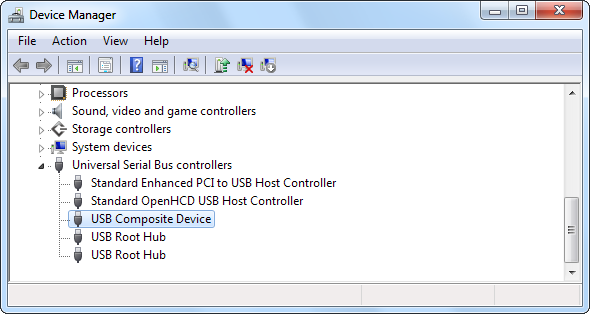
केबल
समस्या आपके USB केबल में हो सकती है। यदि केबल को मूल रूप से USB 1.1 उपकरणों के लिए डिज़ाइन किया गया था, तो हो सकता है कि यह USB 2.0 गति पर ठीक से काम न करे। यह केवल एक दोषपूर्ण केबल भी हो सकता है - जब इसमें संदेह हो, तो केबल को स्वैप करने का प्रयास करें।
क्षतिग्रस्त हार्डवेयर
अपने USB डिवाइस या केबल को अपने सिस्टम के किसी भिन्न पोर्ट में प्लग करने का प्रयास करें। यह संभव है कि यूएसबी पोर्ट ही हो ख़राब हार्डवेयर समस्याओं का निदान कैसे करें जब आपका कंप्यूटर चालू नहीं होगापिछले हफ्ते मैंने आपको कुछ सरल DIY मरम्मत और उन्नयन दिखाया जो आप स्वयं कर सकते हैं, लेकिन एक पाठक ने पूछा कि किस घटक की समस्या का निदान करना है। आज मुझे चलना है... अधिक पढ़ें और ठीक से काम नहीं करता है।
यह भी संभव है कि समस्या डिवाइस के साथ ही हो - आप अपने यूएसबी डिवाइस को किसी अन्य कंप्यूटर में प्लग करने का प्रयास कर सकते हैं जो इस त्रुटि का अनुभव नहीं करता है। यदि आप हर जगह एक ही त्रुटि देखते हैं, तो समस्या आपके डिवाइस में है, आपके कंप्यूटर में नहीं।

शक्ति
कुछ उपकरणों को USB कनेक्शन से प्राप्त होने वाली शक्ति से अधिक शक्ति की आवश्यकता हो सकती है - उदाहरण के लिए, बाहरी हार्ड ड्राइव सर्वश्रेष्ठ बाहरी हार्ड ड्राइव जिन्हें आपको खरीदने पर विचार करना चाहिए [गैजेट कॉर्नर]आह, बाहरी हार्ड ड्राइव। गैजेट की दुनिया का यह अनसंग हीरो लगभग किसी भी गीक डेस्क पर पाया जा सकता है, आमतौर पर मॉनिटर के पीछे या दराज में भरा हुआ होता है। फिर भी बढ़िया है... अधिक पढ़ें USB की तुलना में बहुत अधिक शक्ति की आवश्यकता होती है कीबोर्ड हार्डकोर गेमर के लिए 5 हैवी ड्यूटी मैकेनिकल कीबोर्डहमने यहां MakeUseOf में मैकेनिकल कीबोर्ड के बारे में काफी गाने और नृत्य किए हैं, और अब वह अधिक से अधिक निर्माता बैंडबाजे पर कूद रहे हैं वे अब ऊपरी के लिए आरक्षित किट के विशेष टुकड़े नहीं हैं सोपानक... अधिक पढ़ें , जिसके लिए काफी कम शक्ति की आवश्यकता होती है। यह अक्सर तब हो सकता है जब आप USB हब का उपयोग कर रहे हों जो पावर प्रदान नहीं करता है - यदि आप USB हब का उपयोग कर रहे हैं और आपको यह संदेश प्राप्त होता है, आपको अपने डिवाइस को सीधे अपने कंप्यूटर से कनेक्ट करना चाहिए, बजाय इसके कि हब।
वास्तव में दो प्रकार के यूएसबी हब होते हैं - हब जो केवल आपके कंप्यूटर से बिजली खींचते हैं और हब जिसमें एक अलग पावर कनेक्टर शामिल होता है। केवल हब जिनमें बाहरी पावर कनेक्टर शामिल हैं, बिजली की मांग वाले USB उपकरणों का समर्थन करने के लिए पर्याप्त शक्ति प्रदान कर सकते हैं। यह अन्य उपकरणों पर भी लागू होता है जो हब के रूप में कार्य करते हैं, जैसे कि शामिल यूएसबी पोर्ट के साथ मॉनिटर - अपने यूएसबी डिवाइस को सीधे अपने कंप्यूटर या एक संचालित यूएसबी हब से कनेक्ट करें।
यह भी संभव है कि आपका कंप्यूटर अपने USB पोर्ट में पर्याप्त पावर रूट नहीं कर रहा हो। यह यूएसबी कनेक्शन के काम करने का तरीका नहीं है, लेकिन यह दोषपूर्ण या खराब तरीके से डिज़ाइन किए गए हार्डवेयर के साथ एक संभावना है। अपने डिवाइस को किसी भिन्न USB पोर्ट से कनेक्ट करने का प्रयास करें।
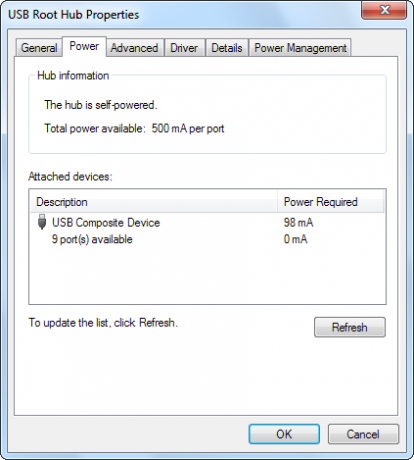
BIOS सेटिंग्स
कई कंप्यूटरों के BIOS में एक सेटिंग होती है जो संगतता उद्देश्यों के लिए विभिन्न USB मोड के बीच टॉगल कर सकती है। जबकि कंप्यूटर आमतौर पर इष्टतम सेटिंग के साथ शिप करते हैं, यह सेटिंग बदली जा सकती थी।
अपने कंप्यूटर के BIOS तक पहुंचने के लिए, आपको अपने कंप्यूटर को पुनरारंभ करना होगा और स्क्रीन पर दिखाई देने वाली कुंजी को दबाएं - अक्सर F2 या हटाएं - बूट अप के दौरान। एक बार आपके पास, आप एक विशेष BIOS मेनू में होंगे। USB मोड विकल्प की तलाश करें और सुनिश्चित करें कि यह उच्चतम संभव गति पर सेट है - उदाहरण के लिए, यदि आपका कंप्यूटर USB 2.0 का समर्थन करता है, तो BIOS में USB मोड सेटिंग को 2.0 मोड पर सेट किया जाना चाहिए, न कि 1.1 मोड पर। आपके BIOS के आधार पर इस सेटिंग को "हाई स्पीड" USB मोड जैसा कुछ नाम भी दिया जा सकता है।
चेतावनी को अक्षम करना
यदि आप इस समस्या का समाधान नहीं कर सकते हैं, या यदि आपने यह निर्धारित किया है कि यह आपके डिवाइस या कंप्यूटर के साथ एक समस्या है और आप इसके साथ फंस गए हैं, तो आप हमेशा कर सकते हैं बुलबुला अक्षम करें 5 विचलित करने वाली डेस्कटॉप सूचनाएं और उन्हें कैसे बंद करें [Windows]जब आप कंप्यूटर पर काम कर रहे होते हैं, तो मल्टीटास्किंग के प्रयास का विरोध करने के लिए पर्याप्त इच्छाशक्ति की आवश्यकता होती है। लेकिन अगर आप अपने आप को संयमित करने का प्रबंधन करते हैं, तो भी कई कार्यक्रम विफल हो जाते हैं ... अधिक पढ़ें जो तब प्रकट होता है जब आप अपने USB डिवाइस को अपने कंप्यूटर से कनेक्ट करते हैं। डिवाइस अभी भी सैद्धांतिक रूप से बहुत धीमी यूएसबी गति से चल सकता है, लेकिन कम से कम विंडोज़ आपको इसके बारे में बग नहीं करेगा।
ऐसा करने के लिए, डिवाइस मैनेजर खोलें (टाइप करें डिवाइस मैनेजर स्टार्ट मेन्यू में और एंटर दबाएं), यूनिवर्सल सीरियल बस कंट्रोलर्स के तहत यूएसबी होस्ट कंट्रोलर पर राइट-क्लिक करें, और चुनें गुण. अनचेक करें मुझे बताएं कि क्या मेरा डिवाइस तेज प्रदर्शन कर सकता है पर चेक बॉक्स उन्नत टैब।
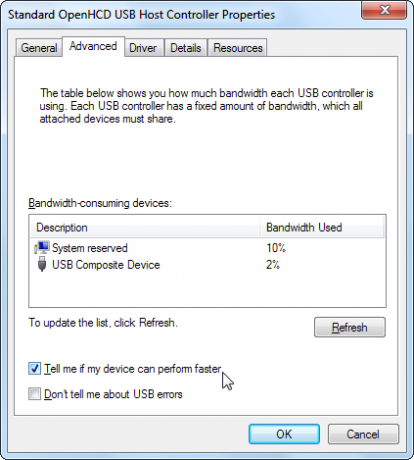
क्या आप इस समस्या में फंस गए हैं? आपने इसे कैसे ठीक किया? क्या आपने यहां उल्लेखित समाधान का उपयोग नहीं किया है? एक टिप्पणी दें और हमें बताएं!
छवि क्रेडिट: शटरस्टॉक के माध्यम से यूएसबी कनेक्शन पोर्ट
क्रिस हॉफमैन एक तकनीकी ब्लॉगर और यूजीन, ओरेगन में रहने वाले सभी प्रौद्योगिकी व्यसनी हैं।

